كيفية تثبيت Linux وتشغيله على جهاز Chromebook
قم بتشغيل إصدار كامل من نظام التشغيل Linux على Chromebook، وفتح عالم كامل من الاحتمالات على ما هو في الأساس آلة منخفضة الميزانية.
قبل تثبيت أوبونتو على جهاز Chromebook ، تحتاج أولاً إلى تمكين وضع المطور.
تمكين وضع المطور
بينما يتم تخزين معظم بياناتك في نظام التشغيل Chrome من جانب الخادم في الغيوم، قد يكون لديك ملفات مهمة محفوظة محليًا ، مثل تلك الموجودة في مجلد التنزيلات. بالإضافة إلى تعطيل قيود أمنية معينة والسماح لك بتثبيت إصدار مخصص من Ubuntu ، التنشيط وضع المطور يحذف جميع البيانات المحلية على جهاز Chromebook تلقائيًا. لذلك ، قم بعمل نسخة احتياطية من البيانات المحلية الأساسية على جهاز خارجي أو انقلها إلى السحابة قبل اتخاذ الخطوات أدناه.
قم بتشغيل Chromebook ، ثم اضغط مع الاستمرار على Esc + تحديث مفاتيح واضغط على قوة زر. عندما تبدأ إعادة التشغيل القسري ، حرر المفاتيح.
بعد اكتمال إعادة التشغيل ، تظهر شاشة بعلامة تعجب صفراء ورسالة تفيد بأن نظام التشغيل Chrome مفقود أو تالف. صحافة السيطرة + د لبدء وضع المطور.
تظهر الرسالة التالية: لإيقاف التحقق من نظام التشغيل ، اضغط على ENTER. اضغط على يدخل مفتاح.
تظهر شاشة جديدة تفيد بأن التحقق من نظام التشغيل متوقف. لا تلمس أي شيء في هذه المرحلة. بعد بضعة أقسام ، تتلقى إشعارًا بأن Chromebook ينتقل إلى وضع المطور. قد تستغرق هذه العملية بعض الوقت وقد تتضمن عمليات إعادة تشغيل متعددة. ستتم إعادتك في النهاية إلى التحقق من نظام التشغيل متوقف رسالة مصحوبة بعلامة تعجب حمراء. تجاهل هذه الرسالة وانتظر حتى ترى شاشة الترحيب الخاصة بـ نظام تشغيل كروم.
نظرًا لأنه تم حذف جميع البيانات والإعدادات المحلية عند دخولك إلى وضع المطور ، فقد تضطر إلى إعادة الدخول إلى شبكتك التفاصيل واللغة وتوجيه لوحة المفاتيح على شاشة الترحيب بنظام التشغيل ، وكذلك الموافقة على شروط نظام التشغيل و شروط. بمجرد الانتهاء ، قم بتسجيل الدخول إلى جهاز Chromebook الخاص بك.
قم بتثبيت Ubuntu باستخدام Crouton
الأسباب الرئيسية لاختيار Crouton هي بساطته ، ويمكنه تشغيل Chrome OS و Ubuntu جنبًا إلى جنب ، مما يلغي الحاجة إلى التمهيد الثابت في نظام تشغيل واحد في كل مرة.
للبدء ، افتح متصفح Chrome ، واتبع الخطوات التالية:
-
انتقل إلى مستودع GitHub الرسمي Crouton.
كروتون -
انقر على goo.gl الرابط الموجود على يمين ملف Chromium OS Universal Chroot Environment رأس.
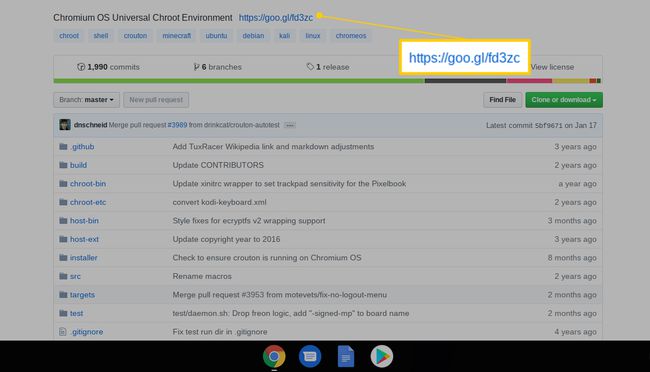
يتم تنزيل ملف كروتون إلى ملف التحميلات مجلد. افتح قذيفة مطور Chrome OS في علامة تبويب متصفح جديدة بالضغط على Ctrl + Alt + T..
-
نوع صدفة واضغط على يدخل مفتاح.

-
في موجه ، أدخل sudo sh ~ / التنزيلات / كروتون -e -t xfce، ثم اضغط على يدخل مفتاح. على جهاز Chromebook بشاشة تعمل باللمس ، استخدم الصيغة التالية بدلاً من ذلك: sudo sh ~ / Downloads / crouton -e -t touch ، xfce.
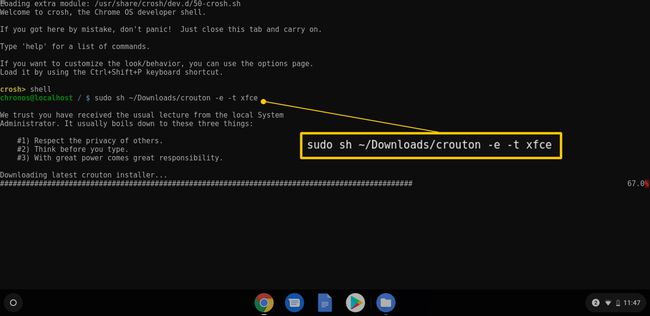
يتم تنزيل أحدث إصدار من برنامج التثبيت Crouton. يُطلب منك توفير كلمة مرور وعبارة مرور تشفير والتحقق منهما لأن تثبيت Ubuntu يتم تشفيره من خلال -e المعلمة في الخطوة السابقة. في حين أن هذه العلامة غير مطلوبة ، فمن المستحسن. اختر كلمة مرور آمنة وعبارة مرور ستتذكرها وأدخل بيانات الاعتماد هذه وفقًا لذلك ، إن أمكن.
بعد اكتمال إنشاء المفتاح ، تبدأ عملية تثبيت Crouton. تستغرق هذه العملية عدة دقائق وتتطلب الحد الأدنى من التدخل. ومع ذلك ، يمكنك عرض تفاصيل كل خطوة في نافذة shell أثناء تقدم التثبيت. يُطلب منك في النهاية تحديد اسم مستخدم وكلمة مرور لحساب Ubuntu الأساسي في نهاية العملية.
بعد اكتمال التثبيت ، يظهر موجه الأوامر. يدخل sudo startxfce4، ثم اضغط على يدخل مفتاح. إذا اخترت التشفير في الخطوات السابقة ، فستتم مطالبتك بكلمة المرور وعبارة المرور.
-
ان جلسة Xfce تبدأ ، وتظهر واجهة سطح مكتب Ubuntu.
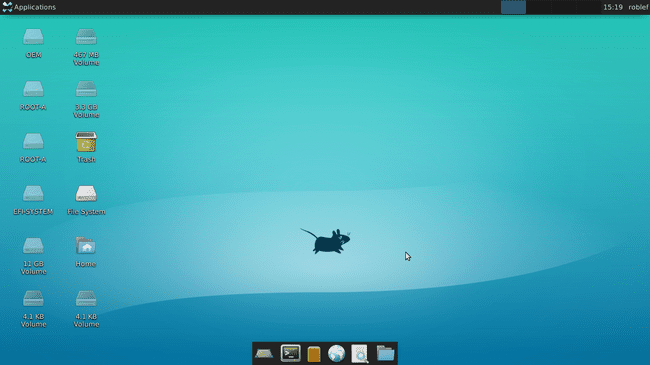
-
يعمل Crouton على تشغيل Chrome OS و Ubuntu في وقت واحد. للتبديل بين نظامي التشغيل دون إعادة التشغيل ، استخدم ملحق Ctrl + Alt + Shift + رجوع و Ctrl + Alt + Shift + للأمام اختصارات لوحة المفاتيح.
لا تعمل هذه الاختصارات على جهاز Chromebook مع مجموعة شرائح Intel أو AMD ، على عكس ARM. في هذه الحالة ، استخدم ملف Ctrl + Alt + Back, Ctrl + Alt + Forward، و Ctrl + Alt + تحديث الاختصارات.
ابدأ باستخدام Linux
بعد تمكين وضع المطور وتثبيت Ubuntu ، اتبع هذه الخطوات لتشغيل سطح مكتب Linux في كل مرة تقوم فيها بتشغيل Chromebook. سترى شاشة تحذير تفيد بأن التحقق من نظام التشغيل متوقف في كل مرة تقوم فيها بإعادة التشغيل أو تشغيل ملف التشغيل لأن وضع المطور يظل نشطًا حتى تقوم بتعطيله يدويًا ، ويكون مطلوبًا للتشغيل كروتون.
ارجع إلى واجهة shell الخاصة بالمطور باستخدام ملف Ctrl + Alt + T. اختصار لوحة المفاتيح.
نوع صدفة في ال كروش موجه واضغط يدخل.
نوع sudo startxfce4،ثم اضغط يدخل.
أدخل كلمة مرور التشفير وعبارة المرور إذا طُلب منك ذلك.
لا يأتي إصدار Ubuntu الذي قمت بتثبيته مع الكثير من البرامج المثبتة مسبقًا. الطريقة الأكثر شيوعًا لتحديد موقع تطبيقات Linux وتثبيتها هي من خلال apt-get. هذه أداة سطر الأوامر يبحث عن عدد لا يحصى من التطبيقات وتنزيلها داخل Ubuntu.
توفر أجهزة Chromebook من AMD و Intel الوصول إلى تطبيقات عمل أكثر من تلك التي تشغل شرائح ARM. ومع ذلك ، فإن أجهزة Chromebook المستندة إلى ARM تشغل بعضًا من أكثر تطبيقات Linux شيوعًا.
نسخ احتياطي لبياناتك
بينما يتم تخزين معظم البيانات والإعدادات في Chrome OS تلقائيًا في السحابة ، لا يمكن قول الشيء نفسه بالنسبة للملفات التي تم إنشاؤها أو تنزيلها أثناء جلسات Ubuntu. استخدم Crouton لعمل نسخة احتياطية من بيانات Ubuntu الخاصة بك.
قم بتشغيل واجهة shell الخاصة بالمطور بالضغط على Ctrl + Alt + T..
نوع صدفة في ال كروش موجه واضغط على يدخل مفتاح.
نوع سودو تحرير- الكروت -a،ثم اضغط يدخل.
اسم الخاص بك الجذور يعرض بنص أبيض (على سبيل المثال ، دقيق). اكتب الصيغة التالية متبوعة بمسافة واسم chroot:سودو تحرير كروت ب. (على سبيل المثال، sudo تحرير chroot ب دقيق)، ثم اضغط يدخل.
-
عند انتهاء عملية النسخ الاحتياطي ، يعرض chroot رسالة تفيد بأنه انتهى من النسخ الاحتياطي جنبًا إلى جنب مع المسار واسم الملف. بشكل عام ، النسخ الاحتياطي هو ملف ملف القطران الموجودة في نظام التشغيل Chrome الخاص بك التحميلات المجلد ، والذي يتم مشاركته والوصول إليه من كلا نظامي التشغيل.
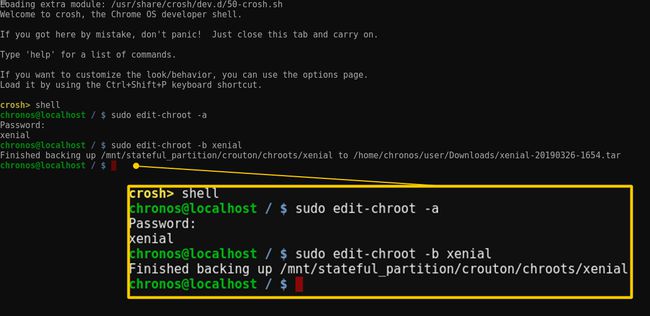
قم بإزالة Linux من Chromebook الخاص بك
لإزالة Linux من Chromebook ، اتبع هذا الإجراء:
أعد تشغيل جهاز Chromebook.
عندما التحقق من نظام التشغيل متوقف تظهر الرسالة ، اضغط على المسافة.
تأكيد إعادة تنشيط التحقق من نظام التشغيل. اضغط على يدخل مفتاح.
ينبهك إشعار إلى أن التحقق من نظام التشغيل قيد التشغيل الآن. يُعاد تشغيل Chromebook وإعادته إلى حالته الأصلية. بعد اكتمال العملية ، تظهر شاشة الترحيب بنظام التشغيل Chrome.
